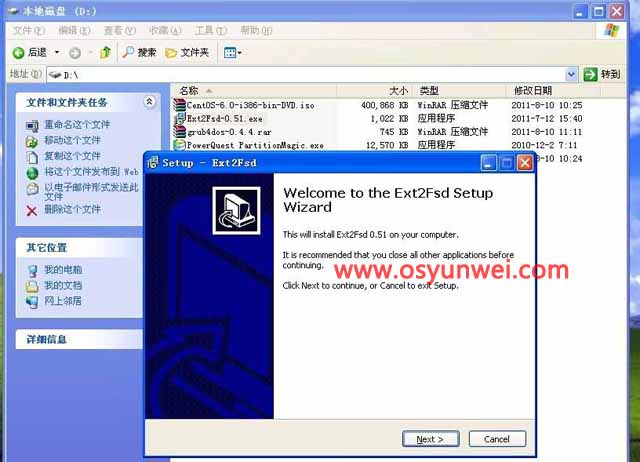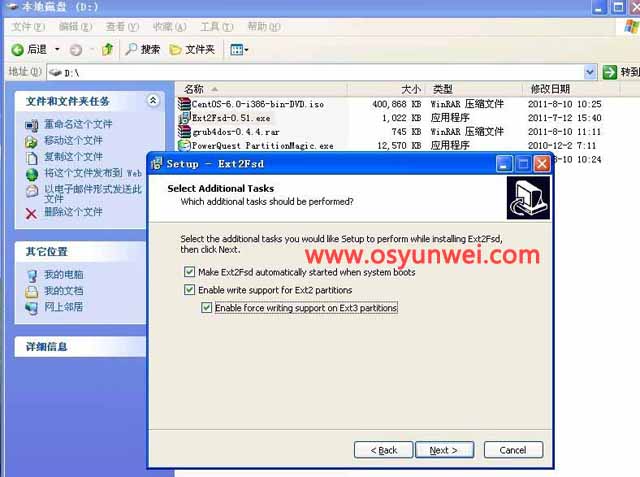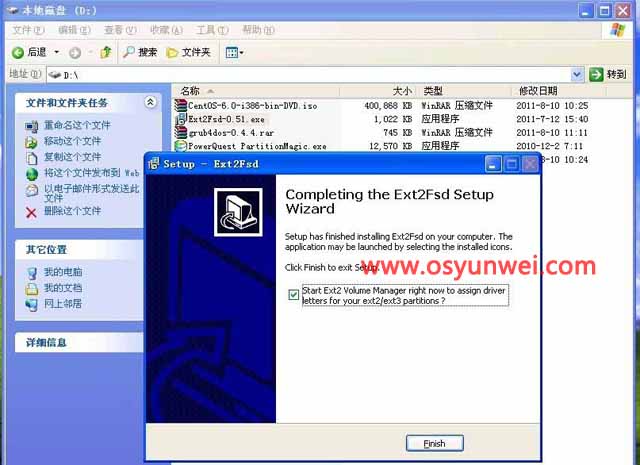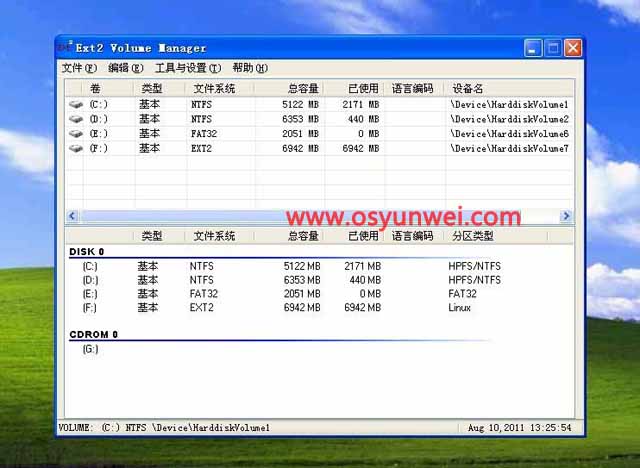引言:电脑系统是Windows XP,电脑没有光驱、手头没有U盘、没有移动硬盘、电脑主板不支持U盘启动,在这种情况下想安装CentOS 6.0,有木有办法?答案:有办法,请看下面教程!
必备工具: Windows XP ,在硬盘上留出5G以上的空间
二、所需软件:
1、CentOS-6.0-i386-bin-DVD(CentOS 6.0 32位系统镜像) 下载地址: http://vault.centos.org/6.0/isos/i386/CentOS-6.0-i386-bin-DVD.iso 2、PowerQuest PartitionMagic (XP系统下磁盘分区工具,请自行下载) 3、grub4dos-0.4.4(多系统引导软件,请自行下载) 4、Ext2Fsd-0.51(Windows 系统中读写 Linux Ext2/Ext3 分区,请自行下载) 我这里软件都放在D盘的根目录下面了。
三、安装步骤 1、在电脑上划分出5G以上的空间,我这里的电脑分区如下图所示:
我的E盘有 8.79G,里面的资料我已经备份,现在把E盘删除了。 打开PowerQuest PartitionMagic软件,可以看到当前的分区情况。
右键单击E盘,选择删除分区
在下次不再询问 前面打钩,单击 是
这样E盘已经被删除了,硬盘上面已经留出了8.7G的空间了。 2、在留出的空间上面创建新分区
右键单击
这里总共要创建2个分区,一个fat32分区,一个ext2分区 先创建一个fat32分区,我这里大小为2G,,如图所示
单击“是”
现在一个2G大小的fat32磁盘就创建好了,继续右键单击 创建分区, 系统运维 www.osyunwei.com 温馨提醒:qihang01原创内容©版权所有,转载请注明出处及原文链接
注意:请指定新分区大小,默认为剩余空间(必须要大于4.38G,,因为要把CentOS 6.0的镜像放到这个分区里面) 请为新分区选择文件系统:选择linux Ext2 请指定盘符:选“无” 单击“是”,如下图所示:
点左上角的应用(点了应用之后我们上面对磁盘所作的操作才能生效)
完成之后,点 Close ,如下图所示
现在为刚才创建的2个磁盘指定盘符,右键单击 选择“指定盘符” 系统运维 www.osyunwei.com 温馨提醒:qihang01原创内容©版权所有,转载请注明出处及原文链接
这里会根据你的系统默认一个盘符,我这里是E盘,因为之前已经有一个C盘和D盘了,点 “是”
下面继续 右键单击
点击左上角的“应用”使我们刚才的操作生效。
点“OK”
完成之后点Close 关闭。最后关闭PowerQuest PartitionMagic软件。 3、安装Ext2Fsd-0.51软件,使XP系统能够访问ext2磁盘(这里是F盘) 打开Ext2Fsd-0.51,NEXT 安装
这三个选项前面都打钩,Next
点 “是”
点Finish 完成,会出现下面的界面:
右键点F盘这一行,选择“配置文件系统”,默认设置即可,点右边的“启用”
点 更改并退出 |



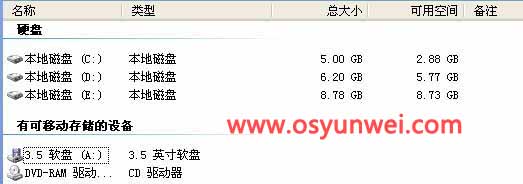




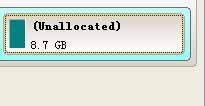 ,选择创建分区,如下图所示:
,选择创建分区,如下图所示:



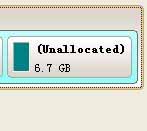 ,
,
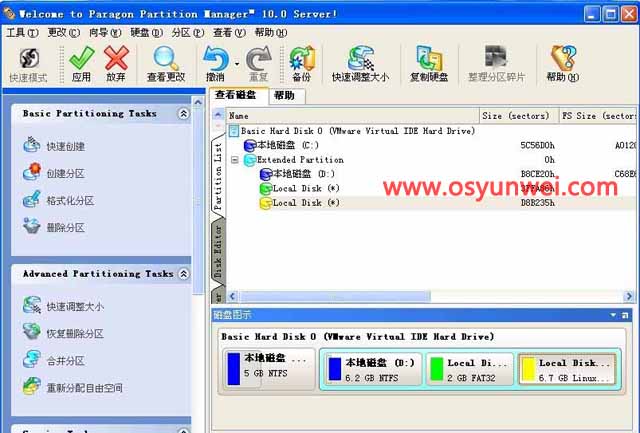



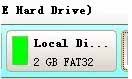



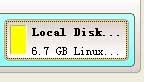 ,选择“指定盘符”,默认是F盘,点“是”
,选择“指定盘符”,默认是F盘,点“是”